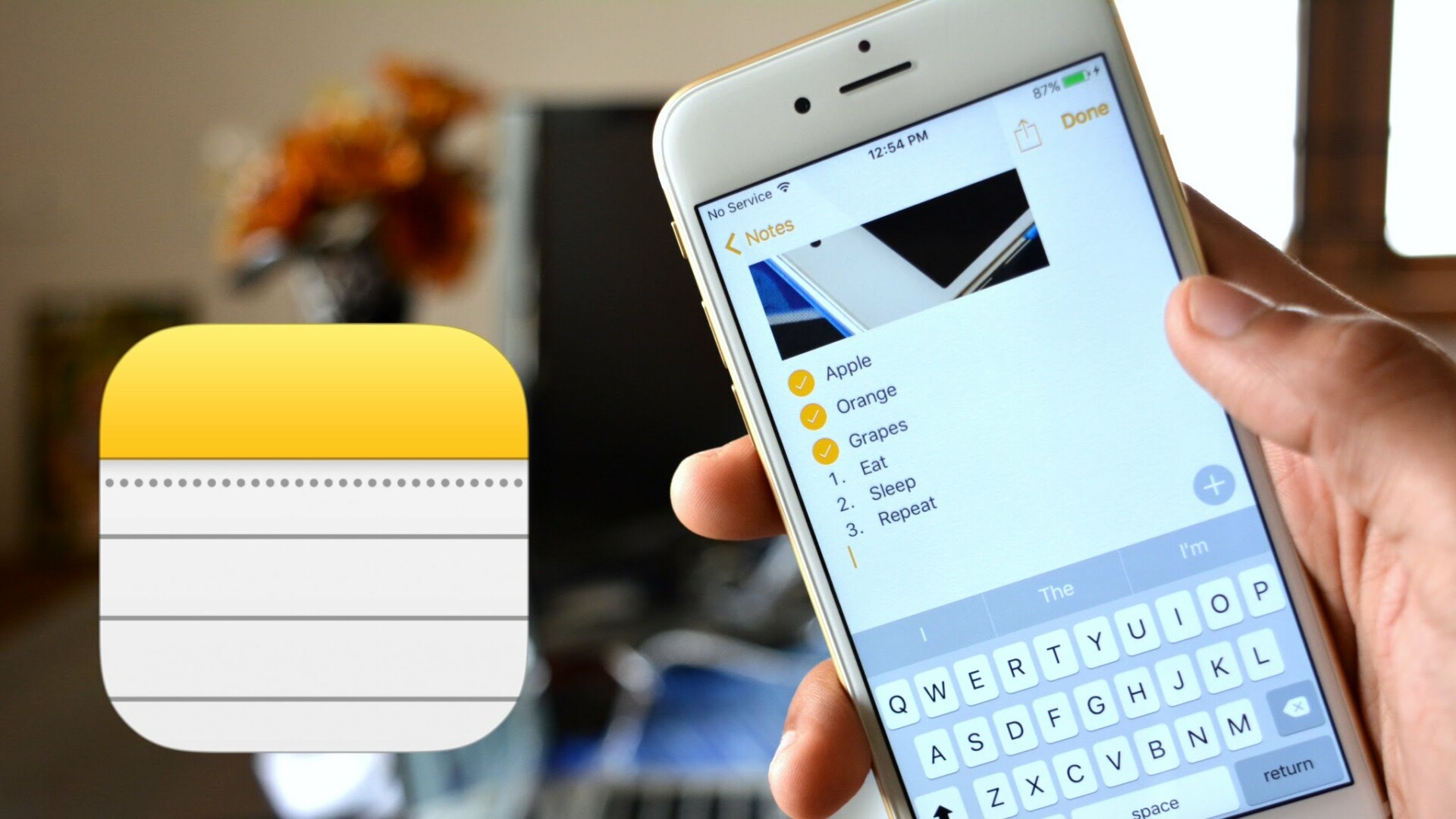iOS 10 ra mắt với nhiều tính năng được cải thiện hơn so với các phiên bản trước đó, trong đó có ứng dụng Notes. Giúp người dùng có thể làm việc nhóm trên ứng dụng này.
Ứng dụng Notes trên iOS là một ứng dụng tiện lợi, giúp người dùng nhanh chóng ghi lại những ý tưởng độc đáo vừa mới nghĩ ra hay những công việc cần phải làm. Ứng dụng này đã được phát triễn trong nhiều năm qua, và iOS 10 đã tích hợp thêm nhiều tính năng thú vị, trong đó có tính năng Collaboration (Hợp tác).
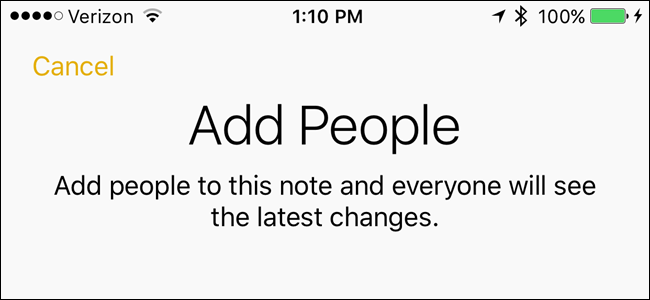
Tính năng Collaboration trên Notes không hề phức tạp như trên Google Docs, nó giống như một sự hợp tác một cách thụ động. Tuy nhiên, nó rất hữu ích trong việc chia sẻ những việc đơn giản như danh sách các vật phẩm cần mua, kế hoạch tổ chức tiệc, hành trình của một chuyến dã ngoại với bạn bè và gia đình,…
Để có thể hiểu rõ cách thực hiện, sau đây mình sẽ hướng dẫn bạn cách thực hiện:
- Mở ứng dụng Note, tạo mới hoặc sử dụng một Note (chú thích) đã có sẵn. Sau đó nhấn vào biểu tượng được chú thích trong ảnh bên dưới.
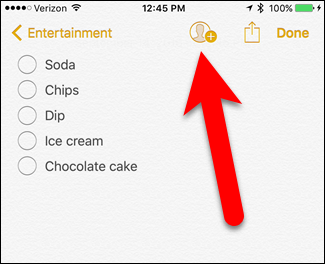
- Màn hình lúc này sẽ hiển thị trang “Add People”, tại trang này, bạn có thể thấy ở bên dưới màn hình các ứng dụng có thể sử dụng để chia sẻ Note bạn khởi tạo với những người được chia sẻ. Để ví dụ cụ thể hơn, chúng ta sẽ chia sẻ bản Note qua ứng dụng iMessage bằng cách nhấn vào biểu tượng của ứng dụng này.
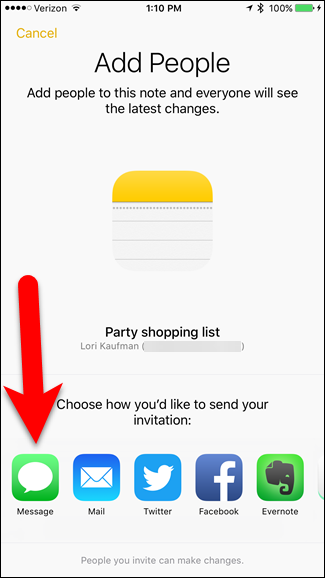
- Màn hình lúc này sẽ mở ứng dụng iMessage lên, và tạo một tin nhắn mới, đính kèm theo nó là bản Note bạn muốn chia sẻ:
- Nhấn vào biểu tượng ” + ” bên trên màn hình để chọn những người mà bạn muốn chia sẻ bản Note, hoặc bạn cũng có thể nhập tên của người dùng đã lưu trong danh bạ để có thể thao tác nhanh hơn.
- Nếu muốn thêm một vài câu bình luận đính kèm với bản Note thì bạn chỉ cần nhập những gì bạn muốn nói vào ô tin nhắn.
- Nhấn vào biểu tượng mũi tên xanh để gửi.
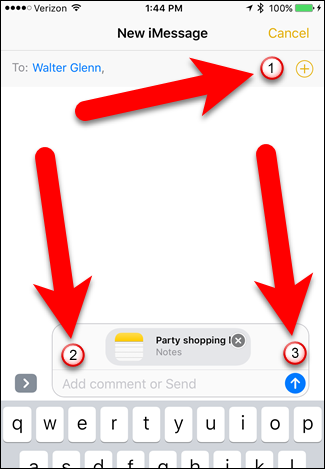
- Người nhận chỉ cần nhấn vào bản Note được đính kèm trong tin nhắn để có thể xem được nội dung bản Note gửi đến mình.
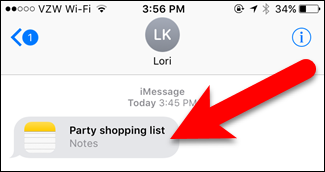
- Khi một người nhận nào đó thêm nội dung vào bản Note, người gửi sẽ thấy nội dung được chỉnh sửa trong lúc đó, và nội dung này sẽ được đánh dấu màu vàng nhạt.
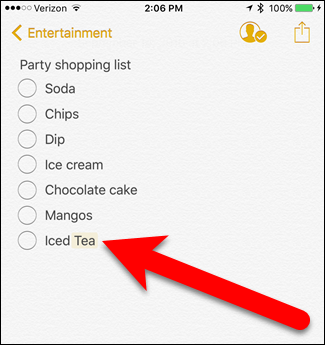
Lưu ý: Nội dung của bản Note chỉ được chỉnh sửa bởi một người duy nhất trong một thời điểm. Ứng dụng Note không cho phép nhiều người dùng cùng chỉnh sửa bản Note được chia sẻ cùng một lúc. - Bản Note sau khi được chia sẻ sẽ có thay đổi ở biểu tượng bên trên góc phải màn hình, biểu tượng hình người này nếu chưa được chia sẻ thì sẽ xuất hiện dấu ” + ” bên cạnh. Nếu đã được chia sẻ đến các đối tượng được chỉ định, thì bên cạnh biểu tượng này sẽ xuất hiện dấu tích thay thế. Để quản lý danh sách những người được chia sẻ, bạn chỉ cần nhấn vào biểu tượng này.
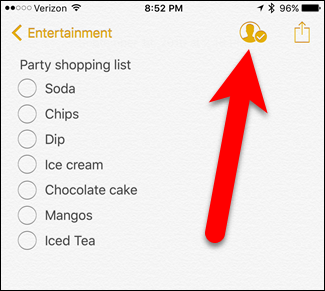
Ở trang People, người dùng có thể xem được danh sách những ai được chia sẻ bản Note. Người chia sẻ bản Note có quyền thu hồi quyền truy cập bản Note của những người được chia sẻ. Nhấn vào nút “Stop Sharing” để thu hồi toàn bộ quyền truy cập bản Note, hoặc nhấn vào tên người được chia sẻ rồi chọn “Remove Access” để thu hồi quyền truy cập của người đó.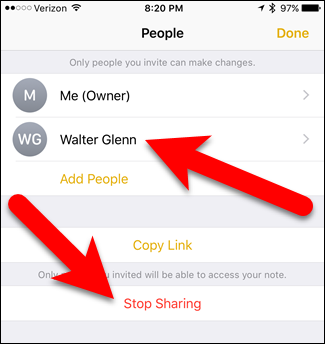
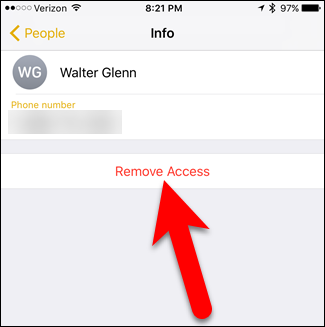
- Đối với bản Note đã được chia sẽ, bên cạnh tên của bản Note sẽ xuất hiện biểu tượng con người để đánh dấu rằng bản Note này đã được chia sẻ với nhiều người.
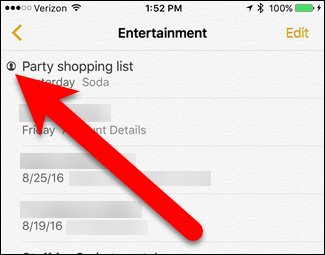
- Bạn có thể xóa bản Note đã được chia sẻ. Khi thực hiện hành động này, một thông báo sẽ hiện lên và yêu cầu bạn xác nhận chắc chắn thực hiện hành động này. Bản Note sau khi bị xóa cũng sẽ tự động xóa trên các thiết bị được chia sẻ trước đó.
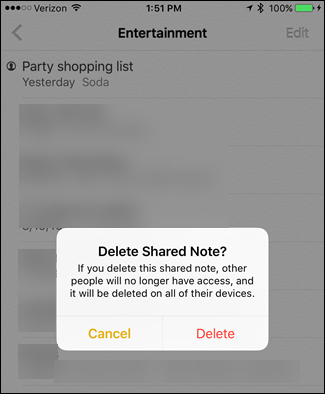
- Một hạn chế khi bản Note được chia sẻ đó là người dùng sẽ không thể khóa bản Note này được. Khi thực hiện hành động này, một thông báo sẽ hiển thị và thông báo rằng việc khóa không thành công.
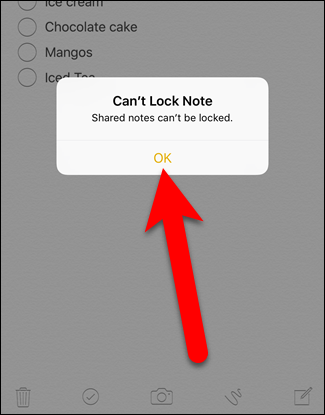
- Cùng với đó là người chia sẻ sẽ không biết được bản Note mình chia sẻ đã được chỉnh sửa bởi ai và khi nào. Nhưng nếu bạn tạo một bản Note với mục đích đơn giản chỉ là chia sẻ thông tin với một ai đó, thì đây là một công cụ hữu ích được tích hợp trên iOS 10